Auf dem Smartphone schon lange gebräuchlich, erobert der Messenger nun auch den Browser: WhatsApp Web. Der Instant-Messenging-Dienst ist mittlerweile für die gängigsten Webbrowser verfügbar und die Nutzung ist – wie von Smartphone gewohnt – nahezu kostenlos. Zum Download bereit steht Whatsapp Web bisher für Firefox, Chrome, Safari und Opera. Was die Sache besonders geschickt erscheinen lässt: die Webversion lässt sich leicht mit der mobilen Version koppeln und verbinden. Wie’s geht, erfahrt ihr in unserem Expertiger-Tutorial:
Das Expertiger Whatsapp Web Tutorial
Vorraussetzungen zur Web Nutzung von Whatsapp:
Zur Nutzung der Browser-Version muss das Smartphone zunächst über eine Verbindung ins Internet verfügen. Außerdem muss die WhatsApp-App auf dem Smartphone auf dem neuesten Stand sein. Das gilt für Android, Windows Phone und Blackberry Smartphones. iOS, also iPhones und iPads, werden derzeit noch nicht unterstützt. Das gilt auch für alle anderen außer den oben genannten Browsern z.B. den veralteten Internet Explorer.
1. Schritt: Smartphone und QR-Code
Zunächst will das WhatsApp-Konto auf dem Smartphone mit der Web-App verknüpft werden. Dazu einfach wie immer die WhatsApp-App im Smartphone öffnen und im Menü “WhatsApp Web” auswählen. Dieser Menüpunkt findet sich nur in den neueren Versionen von WhatsApp. Sodann wird eklärt: Zur Verknüpfung ist nichts weiter notwendig als das Scannen eines per Zufall generierten QR-Codes.
2. Schritt: WhatsApp Web verknüpfen
Dafür einfach auf dem Computer mit dem Browser der Wahl(Chrome, Firefox, Safari oder Opera) die Whatsapp Web-App öffnen und der QR-Code wird automatisch erstellt. WhatsApp hat hierfür bereits die Kamera auf dem Smartphone aktiviert. Einfach schnell ein Foto schießen bzw. den angezeigten Code scannen und fertig! Der Account wird mit dem Web-Client verknüpft und fortan kann Whatsapp bequem vom Rechner aus genutzt werden. Unsere Browser-Spezialisten helfen Ihnen gerne dabei, WhatsApp Web zu konfigurieren, falls es zum Beispiel bei Safari zu Problemen kommt.
Für die, die noch etwas länger warten können:
Für Nutzer, die auf die Verwendung von Whatsapp im Browser noch etwas warten können, ist auch langfristig eine Lösung in Sicht: So verdichten sich die Anzeichen, dass Facebook die Einbindung des Messengers in die hauseigene Plattform plant. Damit ist wohl auch gleichzeitig das Ende des kaum noch genutzten Facebook-Messengers eingeläutet. Bis es soweit ist: Viel Spaß beim Nutzen von WhatsApp Web!


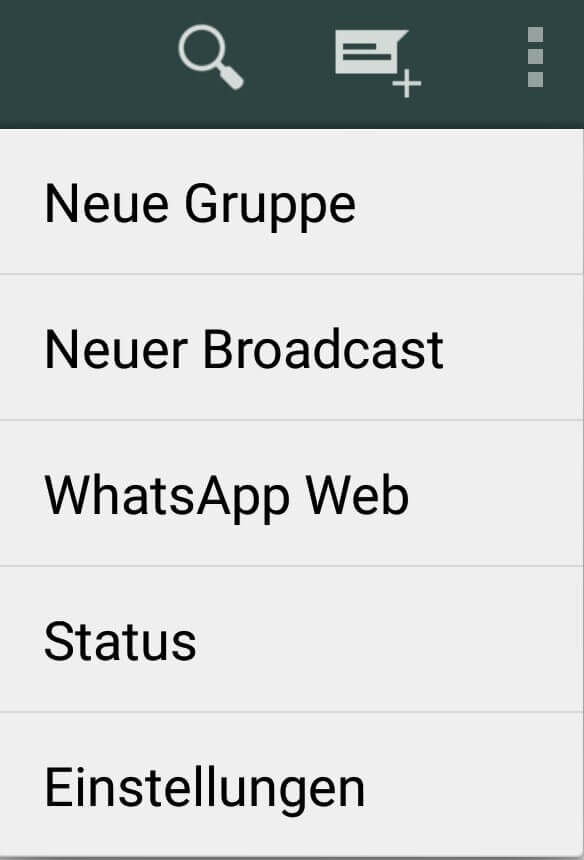
Wenn ich meine Whatsapp Web App öffne steht dort ständig eine Anzeige das ich Whatsapp herunterladen soll.
Vorher ging es immer.
Habe alles aktualisiert jedoch steht immer da das ich es aktualisieren soll. Hoffe ihr könnt mir weiterhelfen.